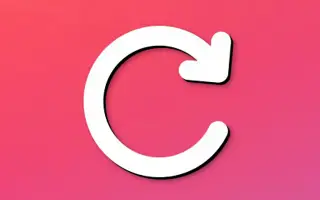Jos vierailet verkkosivustollasi usein säännöllisesti, verkkosivustosi latautuu todennäköisesti paljon nopeammin kuin ensimmäinen käynti. Tiedätkö miksi näin tapahtuu? Selaimen välimuistiominaisuuden ansiosta, joka automatisoi kuvien, JavaScript- ja CSS-tiedostojen tallentamisen paikalliseen välimuistiin.
Aina on kuitenkin mahdollisuus poistaa kaikki paikalliseen välimuistiin tallennetut kuvat, CSS- ja JavaScript-tiedostot. Pitkäaikainen välimuisti vaikeuttaa viestien välittämistä suoraan isännälle.
Jos käytät Google Chromea suosikkisivustojesi käyttämiseen, et ehkä tiedä, mutta kehittäjätyökalujen asetuksissa on kromiominaisuus, jonka avulla voit suorittaa ”normaalin uudelleenlatauksen”, ”voimakkaan päivityksen”, ”tyhjennä välimuistin ja vahvan päivityksen”. Tämä ominaisuus on kuitenkin piilotettu.
Tämä ominaisuus tarjoaa myös yhdellä napsautuksella ”tyhjennä välimuisti ja vahvan päivityksen” -vaihtoehdon, mikä tekee tästä työkalusta mukavamman loppukäyttäjille. Ota tämä piilotettu ominaisuus käyttöön Chromessa noudattamalla alla olevia ohjeita.
Chrome: Päivityspainikkeen piilotetut toiminnot (tyhjä välimuisti ja vahva päivitys)
Vaihe 1 – Selaa usein käymällesi verkkosivustolle. Sitten sinun on siirryttävä Chrome-valikkoon, napsautettava Lisää työkaluja ja avattava sitten Kehittäjän työkalut.
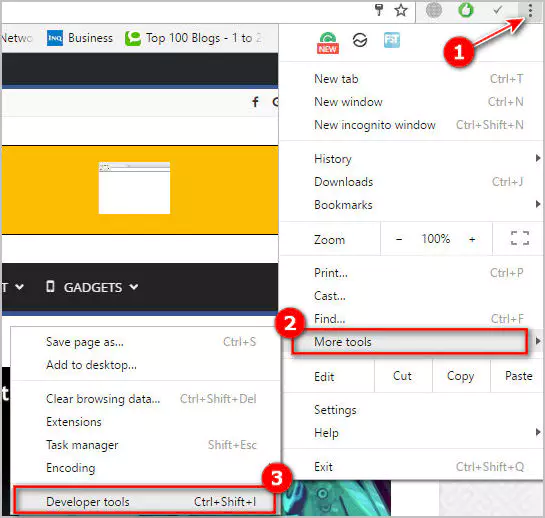
Vaihe 2 – Yritä nyt napsauttaa hiiren kakkospainikkeella päivityspainiketta. Näet sitten kolme vaihtoehtoa: ”Vahva päivitys”, ”Tyhjennä välimuisti ja pakota päivitys”, valitse haluamasi.
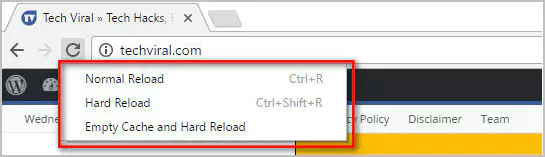
Jos sinulla on ongelmia verkkosivuston käytössä, kokeile kolmatta vaihtoehtoa, ”tyhjennä välimuisti ja pakota päivitys”, joka yleensä ratkaisee ongelman.
loppu.